Vad är blued och varför går det på min Mac?

Du tittar igenom Activity Monitor när du märker en process som kallas blued. Skulle du vara orolig att det här körs? Nej, det är processen som driver Bluetooth på din Mac.
RELATED: Vad är den här processen och varför kör den på min Mac?
Denna artikel ingår i vår pågående serie som förklarar olika processer som finns i Aktivitet Övervaka, som kernel_task, hidd, mdsworker, installd, WindowServer och många andra. Vet inte vad de här tjänsterna är? Bättre börja läsa!
Bara för att vara tydlig: blued är inte relaterad till den kinesiska homosexuella appen Blued (ja, att undersöka den här artikeln var mycket förvirrande). I stället blued är en macOS-demon eller bakgrundsprocess som hanterar Bluetooth-anslutningar på din Mac. För att citera den blued man-sidan:
Bluetooth-demonen hanterar SDP-transaktioner, länkhanteringshantering och inkommande anslutningsaccept.För att sammanfatta: helst när du ansluter en högtalare, mus, tangentbord eller till och med en Android-telefon till din Mac, blued gör att allt händer bakom kulisserna.
För det mesta är blued inte något som kommer att ta upp mycket av dina systemresurser. Om du ser en uthållig dubbelsiffrig CPU-användning är något troligt fel. Gå till Systeminställningar, sedan Bluetooth, och försök att stänga av enheterna en åt gången genom att klicka på "X" bredvid dess namn.
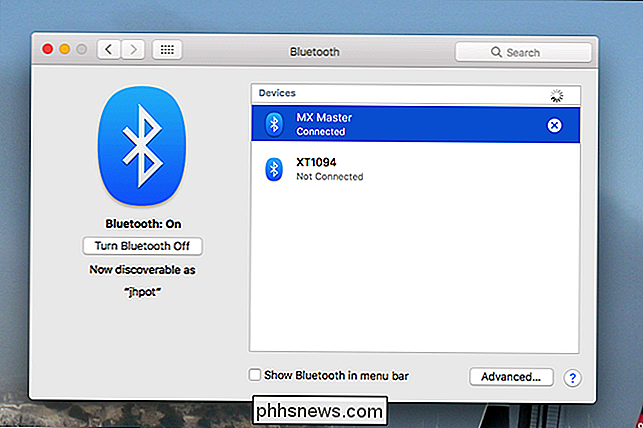
Om resursanvändningen går ner efter att du kopplat bort en viss enhet är det ditt problem. Google ska se om någon annan har detta problem med din specifika enhet och överväga att kontrollera om det finns några drivrutinsuppdateringar.
Om du inte använder Bluetooth alls, stänger du Bluetooth med knappen Slå av Bluetooth-knappen kommer ganska mycket att sluta blued från att använda några systemresurser alls.
Om inget av detta hjälper, bör du överväga att återställa NVRAM. Om det inte hjälper, återställer SMC en bra sista utväg. Om problemet kvarstår kan du kontakta experterna hos din lokala Apple Store eller någon auktoriserad Apple-verkstad.
Fotokredit: Jan-Willem Reusink

Hur man bygger en egen bildskärm som klämmer fast vid vilken skrivbord som helst
Om du behöver höja din skärm högre än vad som står på lageret, är ett skärmfäste eller en arm ett bra sätt att gör det. Så här bygger du din egen. RELATED: Så här lägger du till en extra bildskärm på din bärbara dator Du kan få bildskärmar och armar till ganska billigt, men om du inte är en stor fan av urvalet eller bara vill ha något riktigt enkelt och anpassningsbart, kan du bygga ditt eget bildskärmsfäste som kan klämma fast på nästan vilken skrivbordsyta som helst.

Hur hämtar du videor från din SkyBell HD
SkyBell HD håller alla dina senaste inspelade videor lagrade i molnet för upp till 20 videoklipp åt gången. Detta kan gå fort om din dörrklocka används mycket, så här är hur du hämtar videoklipp från din SkyBell HD för att lagra dem lokalt för alltid. RELATED: Hur ändrar du videokvaliteten på SkyBell HD-dörrklockan Till skillnad från de flesta andra video-dörrklockor och Wi-Fi-säkerhetskameror, som håller alla inspelade videor under en viss tid, gör SkyBell HD saker på olika sätt.



